Yamaha PSR-R670 Руководство по эксплуатации онлайн
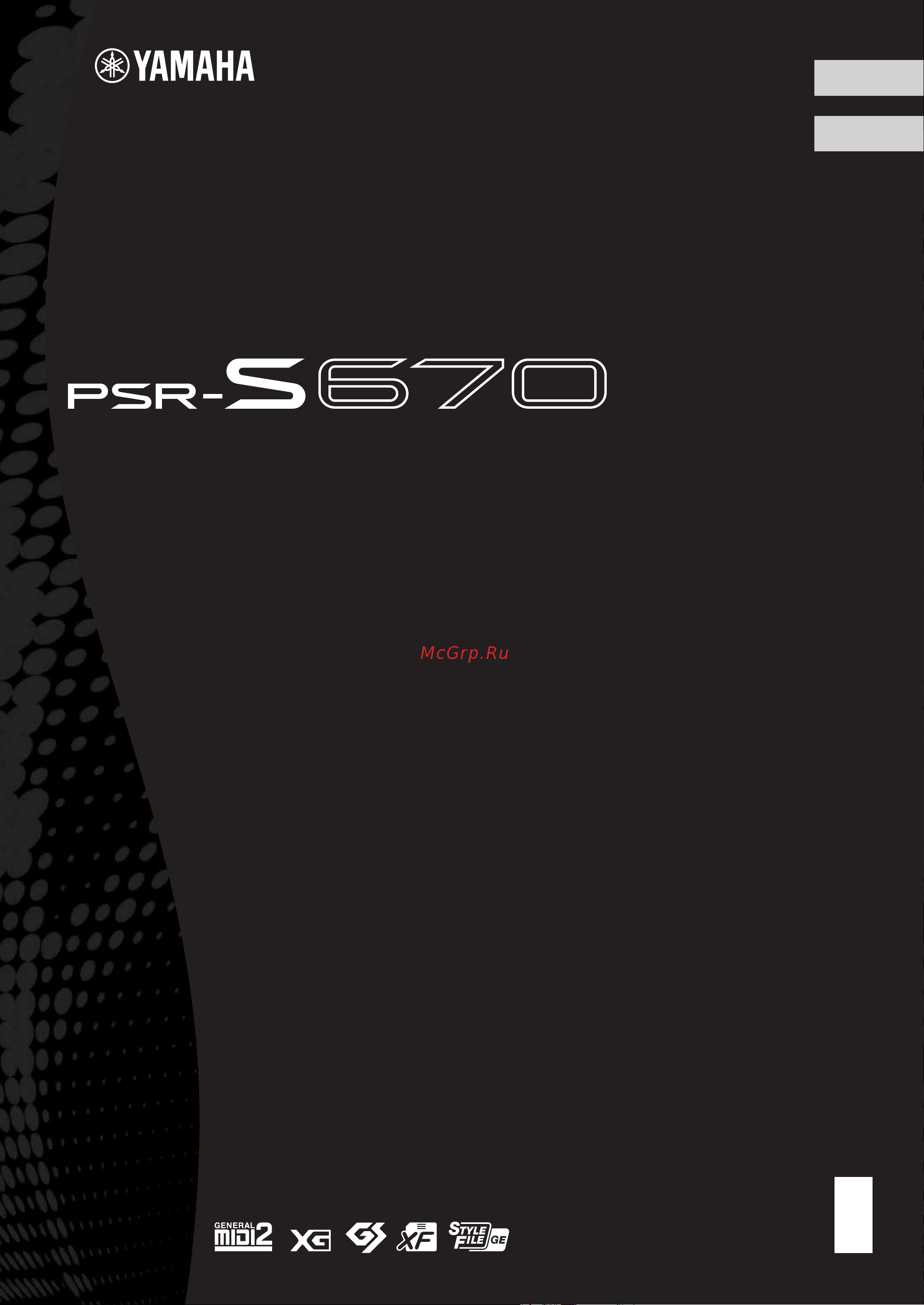
Yamaha Global Site
http://www.yamaha.com/
Yamaha Downloads
http://download.yamaha.com/
ZP35800
Manual Development Department
© 2015 Yamaha Corporation
Published 07/2015 LB##*.*- **B0
Printed in China
ZP35800
For details of products, please contact your nearest Yamaha
representative or the authorized distributor listed below.
Pour plus de détails sur les produits, veuillez-vous adresser à Yamaha
ou au distributeur le plus proche de vous figurant dans la liste suivante.
Die Einzelheiten zu Produkten sind bei Ihrer unten aufgeführten
Niederlassung und bei Yamaha Vertragshändlern in den jeweiligen
Bestimmungsländern erhältlich.
Para detalles sobre productos, contacte su tienda Yamaha más
cercana o el distribuidor autorizado que se lista debajo.
DMI11
RU
DE
Vielen Dank für den Kauf dieser Digital Workstation von Yamaha!
Wir empfehlen Ihnen, diese Anleitung aufmerksam zu lesen, damit Sie die hochentwickelten
und praktischen Funktionen des Instruments voll ausnutzen können. Außerdem empfehlen
wir Ihnen, dieses Handbuch an einem sicheren und leicht zugänglichen
Ort aufzubewahren, um später darin nachschlagen zu können.
Lesen Sie vor der Verwendung des Instruments unbedingt die
„VORSICHTSMASSNAHMEN“ auf den Seiten 5 – 6.
Благодарим за покупку цифровой рабочей станции Yamaha!
Внимательно прочитайте данное руководство, чтобы в полной мере
воспользоваться всеми передовыми и удобными функциями инструмента.
Мы также рекомендуем держать это руководство под рукой для дальнейшего
использования.
Перед началом работы с инструментом прочитайте раздел «МЕРЫ
БЕЗОПАСНОСТИ» на 5–6.
Deutsch
Русский
Owner’s Manual
Digital Workstation
Digital Workstation
Цифровая рабочая станция
Bedienungsanleitung
Руководство пользователя
Содержание
- Bedienungsanleitung руководство пользователя 1
- Deutsch 1
- Digital workstation цифровая рабочая станция 1
- Owner s manual 1
- Zp35800 1
- Русский 1
- Внимание 5
- Внимательно прочтите прежде чем приступать к эксплуатации 5
- Для psr s670 5
- Для блока питания 5
- Правила техники безопасности 5
- Предупреждение 5
- C ерийный номер 6
- Внимание 6
- Во избежание нанесения серьезных травм себе и окружающим а также повреждения инструмента и другого имущества всегда соблюдайте основные меры безопасности они включают принятие следующих мер не ограничиваясь ими 6
- Источник питания блок питания 6
- Место установки 6
- Номер модели 6
- Подключение 6
- Правила безопасности при эксплуатации 6
- Уведомление 6
- Computer related operations операции связанные с компьютером 7
- Iphone ipad connection manual руководство по подключению iphone ipad только на английском французском немецком и испанском языках 7
- Midi basics основные понятия midi только на английском французском немецком и испанском языках 7
- Yamaha downloads http download yamaha com 7
- В этом вводном документе содержатся подробные сведения о midi интерфейсе и его использовании 7
- Для данного инструмента имеется следующая документация и инструкции 7
- Для получения этих материалов перейдите на веб сайт загрузок yamaha и введите название модели чтобы найти необходимые файлы 7
- Документация в интернете pdf reference manual справочное руководство только на английском французском немецком и испанском языках 7
- Документы в комплекте поставки руководство пользователя данная книга 7
- Дополнительные принадлежности 7
- Инструкции по подключению инструмента к портативным смарт устройствам таким как iphone ipad и др 7
- Описание руководств 7
- Перечень данных data list 7
- Пюпитр блок питания кабель питания 7
- Руководство пользователя psr s670 7
- Руководство пользователя данная книга online member product registration регистрация продукта в системе online member 7
- Содержит инструкции по подключению данного инструмента к компьютеру и описание операций связанных с передачей получением midi данных 7
- Содержит описания дополнительных функций инструмента отсутствующие в руководстве пользователя например здесь можно узнать как создавать собственные стили композиции или мультипэды и найти подробные описания определенных параметров 7
- Содержит полное описание основных функций инструмента psr s670 7
- Содержит различные списки важного встроенного содержимого в том числе тембров стилей эффектов а также информацию относящуюся к midi интерфейсу 7
- Условные обозначения в инструкциях используемые в этом руководстве 7
- Данные содержащиеся в инструменте 8
- Информация 8
- Об авторских правах 8
- Руководство пользователя psr s670 8
- Форматы 8
- Mixing console микшерный пульт редактирование громкости и тонального баланса 86 9
- Воспроизведение аудиофайлов с usb устройств запись аудиофайлов на usb устройство воспроизведение и запись аудиофайлов 69 9
- Добро пожаловать в цифровую рабочую станцию 10 9
- Композиции исполнение разучивание и запись композиций 59 9
- Мультипэды добавьте изюминку в свое выступление 74 9
- Основные операции 18 9
- Панель управления 12 9
- Подключения подключение внешних устройств к инструменту 88 9
- Предметный указатель 102 9
- Регистрационная память сохранение и вызов пользовательских параметров панели 83 9
- Руководство пользователя psr s670 9
- Содержание 9
- Создание мультипэда с помощью wave файлов audio link multi pad 6 9
- Стили воспроизведение ритма и аккомпанемента 45 9
- Таблица прямого доступа 96 9
- Тембры игра на клавиатуре 33 9
- Технические характеристики 100 9
- Установка 14 9
- Устранение неполадок 97 9
- Функции настройка общих параметров и использование дополнительных функций 94 9
- Функция music finder автоматический подбор наиболее удачного аккомпанемента 78 9
- Добро пожаловать в цифровую рабочую станцию 10
- Исполнение с полноценным аккомпанементом 10
- Мощные эффекты dsp для улучшения звучания 10
- Расширение тембров и стилей 10
- Сделайте звучание более динамичным с помощью мультипэдов 10
- Чрезвычайно выразительные и реалистичные тембры 10
- Запись и воспроизведение аудио 11
- Игра с арпеджио 11
- Изучите демонстрации чтобы получить дополнительную информацию о функциях и возможностях psr s670 11
- Универсальный контроллер работающий в реальном времени live control 11
- Верхняя панель 12
- Панель управления 12
- Руководство пользователя psr s670 12
- Задняя панель 13
- Панель управления 13
- Руководство пользователя psr s670 13
- Включение и выключение питания 14
- Требования к источнику питания 14
- Установка 14
- Вызовите рабочий экран 15
- Используйте кнопки 4 5 чтобы установить нужное значение 15
- Используйте кнопку перемещения курсора чтобы выбрать 4 auto power off 15
- Настройка функции auto power off автоматическое отключение питания 15
- Отключение функции auto power off автоматическое отключение питания простой способ 15
- Использование наушников 16
- Настройка контрастности экрана 16
- Регулировка общей громкости 16
- Воспроизведение демонстраций 17
- Вызовите рабочий экран 17
- Для выхода из режима демонстраций несколько раз нажмите кнопку exit 17
- Изменение языка интерфейса 17
- Одновременно нажмите кнопки function и memory чтобы вызвать экран демонстраций 17
- При помощи кнопок 4 5 выберите нужный язык 17
- При помощи кнопок перемещения курсора выберите демонстрацию и нажмите кнопку enter 17
- Имя банка регистрационной памяти 18
- Информация об аудиофайле 18
- Название банка мультипэдов 18
- Название композиции и дополнительные сведения о ней 18
- Название стиля и дополнительные сведения о нем 18
- Название тембра 18
- Настройка главного экрана 18
- Основные операции 18
- Bar beat такт доля 19
- Registration sequence 19
- Split point точка разделения 19
- Tempo темп 19
- Transpose транспонирование 19
- Upper octave 19
- Информация о регуляторе live control 19
- Название текущего аккорда 19
- Кнопки перемещения курсора 20
- Элементы управления на дисплее 20
- Диск для ввода данных 21
- Кнопки yes no 21
- Кнопка exit 22
- Кнопки 1 22
- Кнопки tab 22
- Быстрый вызов нужного экрана direct access прямой доступ 23
- Нажмите кнопку direct access 23
- Просто нажмите кнопку или же переместите регулятор диск или нажмите на подключенную педаль соответствующую нужному экрану настроек и этот экран сразу появится 23
- Сообщения выводимые на экран 23
- Menu 1 menu 2 24
- Выбираемые данные файлы 24
- Вызов экрана выбора файлов 24
- Конфигурация экрана выбора файлов 24
- Местоположение данных 24
- Вы можете сохранить переименовать скопировать переместить и удалить файлы а также создать папки для упорядочивания файлов с помощью кнопок в нижней области экрана выбора файлов подробнее об экране выбора файлов см на стр 24 25
- Вызов папки более высокого уровня 25
- Ограничения для защищенных композиций 25
- При отображении файлов папки кнопка up отображается над кнопкой 8 25
- Пример экрана выбора встроенных тембров встроенные тембры делятся на категории и хранятся в соответствующих папках 25
- Работа с файлами 25
- Введите имя файла стр 30 26
- На экране выбора файлов с помощью кнопок tab e f выберите соответствующую вкладку user или usb на которой требуется сохранить данные 26
- Нажмите кнопку 6 save 26
- Нажмите кнопку 8 ok чтобы сохранить файл 26
- Сохранение файла 26
- Убедитесь что в правом нижнем углу экрана отображается menu 2 26
- Введите имя новой папки стр 30 27
- На экране выбора файлов с помощью кнопок tab e f выберите соответствующую вкладку user или usb на которой требуется создать новую папку 27
- Нажмите кнопку 7 folder 27
- Создание новой папки 27
- Убедитесь что в правом нижнем углу экрана отображается menu 2 27
- Введите имя нового выбранного файла или выбранной папки стр 30 28
- Копирование или перемещение файлов 28
- На экране выбора файлов с помощью кнопок tab e f выберите соответствующую вкладку preset user или usb где содержится файл папка которую нужно скопировать 28
- На экране выбора файлов с помощью кнопок tab e f выберите соответствующую вкладку user или usb где содержится файл папка которую нужно переименовать 28
- Наведите его на необходимый файл папку и нажмите кнопку enter 28
- Нажмите кнопку 1 name 28
- Нажмите кнопку 8 ок чтобы подтвердить выбор файла или папки 28
- Переименование файлов и папок 28
- При помощи кнопок перемещения курсора 28
- Убедитесь что в правом нижнем углу экрана отображается menu 2 28
- На экране выбора файлов с помощью кнопок tab e f выберите соответствующую вкладку user или usb где содержится файл папка которую нужно удалить 29
- Наведите его на необходимый файл папку и нажмите кнопку enter 29
- Нажмите кнопку 3 copy для копирования или 2 cut для перемещения 29
- Нажмите кнопку 4 paste чтобы вставить файл или папку выбранные при выполнении шага 4 29
- Нажмите кнопку 5 delete 29
- Нажмите кнопку 7 ок чтобы подтвердить выбор файла или папки 29
- При помощи кнопок перемещения курсора 29
- С помощью кнопок tab e f выберите вкладку user или usb в которую будет вставлен файл или папка 29
- Убедитесь что в правом нижнем углу экрана отображается menu 2 29
- Удаление файлов и папок 29
- Введите нужные символы с помощью кнопок 2 6 и 7 30
- Ввод символов 30
- Измените тип символа нажав кнопку 1 30
- Наведите его на необходимый файл папку и нажмите кнопку enter 30
- Нажмите кнопку 7 ок чтобы подтвердить выбор файла или папки 30
- Нажмите кнопку 8 ок чтобы фактически ввести новое имя и вернуться к предыдущему экрану 30
- При помощи диска ввода данных переместите курсор в нужное положение 30
- При помощи кнопок перемещения курсора 30
- Следуйте инструкциям на экране 30
- Восстановление исходных заводских настроек 31
- Другие операции по вводу символов 31
- Резервное копирование данных 31
- Восстановление файла резервного копирования 32
- Вызовите рабочий экран 32
- Для сохранения данных на флеш устройство usb воспользуйтесь кнопками 5 6 backup 32
- Воспроизведение тембров 33
- Тембры 33
- Тембры игра на клавиатуре 33
- Выбор тембров для партий 34
- Нажмите кнопку part select соответствующую нужной партии 34
- Прослушивание демонстрационных фраз для каждого тембра 34
- Сыграйте на клавиатуре 34
- Выбор тембра для выбранной партии 35
- Играйте на клавиатуре 35
- Использование метронома 35
- Нажмите кнопку part on off соответствующую нужной партии партиям 35
- При необходимости повторите шаги 1 и 2 на стр 33 чтобы выбрать тембр для другой партии 35
- Удержание тембра партии left left hold 35
- Характеристики тембра 35
- Изменение высоты звука в октавах 36
- Изменение высоты звука клавиатуры 36
- Регулировка высоты звука в полутонах транспонирование 36
- Тонкая настройка высоты звука 36
- Транспонирование высоты звука на экране mixing console 36
- Использование дисков регулировки тона 37
- Использование колесика модуляции 37
- Использование регулятора pitch bend 37
- Использование регуляторов live control 38
- Используйте кнопки для выбора необходимой комбинации функций 38
- Нажмите кнопку assign чтобы вызвать экран live control 38
- Вращайте регуляторы live control чтобы изменять звучание при игре на клавиатуре или воспроизведении стиля и т д 39
- Нажмите кнопку exit чтобы закрыть экран live control 39
- Использование эффекта harmony echo для мелодии правой руки 40
- Применение эффектов к тембрам 40
- Категории эффекта harmony 41
- Категория echo echo tremolo trill 41
- Сыграйте на клавиатуре 41
- Включение арпеджио для партий правой руки 42
- Изменение реакции клавиатуры на силу нажатия 43
- Руководство пользователя psr s670 43
- Тембры игра на клавиатуре 43
- Добавление нового содержимого пакеты расширения 44
- Дополнительные функции 44
- Воспроизведение стиля с автоаккомпанементом 45
- Стили 45
- Стили воспроизведение ритма и аккомпанемента 45
- Воспроизведение стиля начинается при проигрывании аккорда левой рукой 46
- Для остановки стиля нажмите кнопку start stop 46
- Нажмите кнопку acmp чтобы включить автоаккомпанемент 46
- Нажмите кнопку sync start чтобы включить синхронный запуск стр 47 46
- Совместимость файлов стилей 46
- Характеристики стиля 46
- Воспроизведение текущего стиля 47
- Запуск и остановка воспроизведения 47
- Изменение вариации образцов фрагментов во время воспроизведения стиля 48
- Индикаторы состояния кнопок фрагментов intro main variation break ending 48
- Постепенное усиление затухание 48
- Регулировка темпа 48
- Функция auto fill 48
- Вызовите рабочий экран 49
- Изменение типа аппликатуры аккордов 49
- Нажмите кнопки 1 3 чтобы выбрать тип аппликатуры аккордов 49
- Воспроизведение выбранного стиля начинается при проигрывании аккорда в аккордовой секции клавиатуры 50
- Выберите стиль действия 1 2 на стр 45 50
- Загрузка соответствующих настроек панели для текущего стиля one touch setting настройка в одно касание 50
- Использование функции chord tutor 50
- Нажмите одну из кнопок one touch setting 1 4 50
- Подтверждение данных настроек one touch setting настройка в одно касание 50
- Автоматическая смена настроек one touch при переходе от одной основной части к другой ots link 51
- Воспроизведение выбранного стиля начинается при проигрывании аккорда в аккордовой секции клавиатуры 51
- Выберите нужный стиль шаги 1 2 на стр 45 51
- Для выбора нужного музыкального отрывка записи используйте кнопки 51
- Нажмите кнопку 4 repertoire 51
- Поиск подходящих фрагментов композиций для текущего стиля repertoire 51
- Выберите нужный стиль из списка с помощью кнопок перемещения курсора 52
- Вызов окна style recommender подбор стиля 52
- Функция style recommender подбор стиля позволяет подобрать подходящий стиль 52
- Включение и выключение каждого канала стиля или композиции 53
- Используйте кнопки 1 8 для регулировки громкости необходимых партий 54
- Нажмите кнопку balance один или два раза чтобы вызвать нужную страницу экрана balance с нужным каналом 54
- Нажмите кнопку exit чтобы закрыть экран balance 54
- Настройка баланса громкости партий 54
- Вызовите экран split point точка разделения 55
- Задайте точку разделения 55
- Установка точки разделения 55
- Воспользуйтесь кнопками 2 3 чтобы задать области определения аккордов chord detection area значение upper 56
- Вызовите экран split point точка разделения 56
- Указание аккордов правой рукой при игре басовой партии левой рукой 56
- Редактирование ритмической партии стиля drum setup 57
- Создание и редактирование стилей style creator 57
- Структура данных стиля исходные фразы 57
- Style assembly сборка стиля 58
- Дополнительные функции 58
- Запись в реальном времени 58
- Изменение ритма 58
- Настройка параметров файла sff 58
- Настройки связанные с воспроизведением стиля 58
- Редактирование данных для каждого канала 58
- Редактирование ритм секции стиля drum setup 58
- Руководство пользователя psr s670 58
- См справочное руководство на веб сайте гл 2 58
- Создание и редактирование стилей style creator 58
- Сохранение исходных настроек one touch 58
- Воспроизведение композиций 59
- Вы можете воспроизводить композиции следующих типов встроенные композиции во вкладке preset экрана выбора композиции композиции записанные вами стр 66 59
- Для psr s670 композиции это midi композиции включающие предустановленные композиции имеющиеся в продаже файлы формата midi и т п композиции можно не только воспроизводить и прослушивать но также вы можете играть на клавиатуре одновременно с их воспроизведением и записывать свое исполнение как композицию 59
- Для воспроизведения композиции с флеш устройства usb предварительно подключите это usb устройство содержащее данные композиции к разъему usb to device 59
- Композиции 59
- Композиции имеющиеся в продаже в формате smf стандартный midi файл 59
- Композиции исполнение разучивание и запись композиций 59
- Play pause чтобы начать воспроизведение 60
- Stop чтобы остановить воспроизведение 60
- А затем нажмите кнопку enter 60
- Добавление следующей композиции в очередь воспроизведения 60
- Используйте кнопки tab e f для выбора местоположения нужной композиции 60
- Нажмите кнопку song control 60
- Операции связанные с воспроизведением 60
- Переместите курсор к необходимой композиции при помощи кнопок 60
- Отображение партитуры score 61
- Выберите композицию действия 1 4 на стр 59 62
- Нажмите кнопку 4 5 lyrics text чтобы вызвать экран lyrics text 62
- Нажмите кнопку song function чтобы вызвать экран song function menu 62
- Отображение экрана lyrics text 62
- Включение и выключение каждого канала композиции 63
- Упражнения одной рукой с помощью обучающей функции guide 63
- Выбор режима повторения для проигрывания композиции 64
- Повторное воспроизведение 64
- Выбор диапазона тактов и их повторное воспроизведение a b repeat 65
- Быстрая запись 66
- Запись собственного исполнения 66
- Нажмите кнопку rec 66
- Нажмите одновременно кнопки song control rec и 66
- Начните запись 66
- Запись каналов по отдельности многодорожечная запись 67
- Play pause 68
- Stop чтобы остановить запись 68
- Дополнительные функции 68
- Завершив исполнение нажмите кнопку 68
- Запишите исполнение в другой канал повторив шаги 2 6 выше 68
- Начните запись 68
- При отображении следующего окна используйте диск для ввода данных или кнопку yes no чтобы изменить партию назначенную на записываемый канал 68
- Сохраните записанное исполнение в виде композиции 68
- Чтобы воспроизвести записанное исполнение нажмите кнопку 68
- Воспроизведение аудиофайлов 69
- Воспроизведение аудиофайлов с usb устройств запись аудиофайлов на usb устройство 69
- Воспроизведение аудиофайлов с usb устройств запись аудиофайлов на usb устройство воспроизведение и запись аудиофайлов 69
- А затем нажмите кнопку enter 70
- Для остановки воспроизведения нажмите кнопку 3 stop 70
- Наведите курсор на нужный файл при помощи кнопок перемещения курсора 70
- Просмотр информации об аудиофайле 70
- Чтобы начать воспроизведение нажмите кнопку 7 audio play 70
- Операции связанные с воспроизведением 71
- Повтор a b с использованием кнопки 7 a b 71
- Выполните необходимые настройки например выберите тембр и стиль 72
- Записываемые звуки 72
- Запись собственного исполнения в формате аудио 72
- Максимальное время записи 72
- Повторное воспроизведение с использованием кнопки 7 mode 72
- Подключите флеш устройство usb к разъему usb to device 72
- Регулировка баланса громкости между композицией midi и воспроизводимым аудиофайлом 72
- Для вызова экрана usb audio player нажмите кнопку usb audio player 73
- Завершив исполнение нажмите кнопку 3 stop чтобы остановить запись 73
- Используйте кнопки 2 rec чтобы включить режим ожидания 73
- Используйте кнопки 4 play pause чтобы воспроизвести записанное исполнение 73
- Начните запись с помощью кнопок 4 play pause затем начните исполнение 73
- Воспроизведение мультипэдов 74
- Мультипэды 74
- Мультипэды добавьте изюминку в свое выступление 74
- Использование функции chord match соответствие аккорду 75
- Использование функции синхронного запуска мультипэда 75
- Нажмите кнопку stop для остановки воспроизведения мультипэдов 75
- Начало воспроизведения мультипэда 75
- Удерживая нажатой кнопку multi pad control select нажмите нужную кнопку либо одну из кнопок 1 4 75
- Наведите его на необходимый wave файл а затем нажмите кнопку enter 76
- Нажмите кнопку 6 audio link для вызова экрана audio link multi pad 76
- Нажмите кнопку exit для возврата на экран audio link multi pad 76
- Нажмите кнопку multi pad control select для вызова экрана выбора банка мультипэдов 76
- Подключите флеш устройство usb содержащее wave файлы к разъему usb to device 76
- При помощи кнопок перемещения курсора 76
- При помощи кнопок перемещения курсора выберите нужный пэд затем нажмите кнопку enter 76
- Проверка информации о выбранном файле wave 76
- Проверка пути к выбранному файлу wave 76
- Создание мультипэда с помощью wave файлов audio link multi pad 76
- Воспроизведение мультипэдов audio link 77
- Дополнительные функции 77
- Выбор требуемой записи настройки панели 78
- Функция music finder 78
- Функция music finder автоматический подбор наиболее удачного аккомпанемента 78
- Введите критерий поиска 79
- На экране music finder нажмите одну из кнопок 2 search 1 чтобы вызвать экран music finder search 1 79
- Поиск записей настройки панели 79
- Для выбора нужной записи используйте кнопки 80
- Загрузка записей параметров панели с веб сайта 80
- Нажмите одну из кнопок 7 8 start search чтобы начать поиск 80
- Нажмите одну из кнопок 8 option на экране music finder чтобы вызвать окно option menu 80
- Начните воспроизведение стиля указав аккорды в аккордовой секции клавиатуры 80
- Откройте на компьютере следующий веб сайт и загрузите файл music finder mfd на usb устройство подключенное к компьютеру 80
- Подключите usb устройство содержащее файл music finder mfd к разъему usb to device инструмента 80
- Чтобы вызвать экран music finder нажмите кнопку music finder 80
- Регистрация композиции аудиокомпозиции или файла стиля 81
- Вызов композиции аудиофайла или стиля зарегистрированного в music finder 82
- Дополнительные функции 82
- Нажмите кнопку 5 add to mf чтобы вызвать экран music finder record edit 82
- Нажмите одну из кнопок 7 8 ok чтобы зарегистрировать файл 82
- Проверьте отображается ли на экране music finder зарегистрированная запись 82
- Регистрационная память 83
- Регистрационная память сохранение и вызов пользовательских параметров панели 83
- Регистрация параметров панели 83
- Зарегистрируйте другие наборы настроек панели с помощью других кнопок повторив действия 1 4 84
- Нажмите кнопку 6 save чтобы сохранить файл банка 84
- Нажмите одновременно кнопки regist bank и чтобы вызвать экран выбора банка регистрационной памяти 84
- Нажмите одну из кнопок registration memory 1 8 для которой требуется сохранить параметры панели 84
- Состояние индикатора 84
- Сохранение настроек регистрационной памяти в виде файла банка 84
- Вызов зарегистрированных настроек панели 85
- Дополнительные функции 85
- Mixing console микшерный пульт 86
- Mixing console микшерный пульт редактирование громкости и тонального баланса 86
- Основные действия 86
- Дополнительные функции 87
- Используйте кнопки tab e f для вызова нужной страницы 87
- Сохраните настройки экрана mixing console микшерный пульт 87
- Задняя панель 88
- Подключение внешних устройств к инструменту 88
- Подключения 88
- Подключения подключение внешних устройств к инструменту 88
- Воспроизведение звука портативного аудиоплеера с помощью встроенных динамиков инструмента 89
- Использование внешней стереосистемы для воспроизведения 89
- Подключение аудиоустройств разъемы output l l r r разъем aux in 89
- Дополнительные функции 90
- Подключение педальных переключателей или ножных контроллеров разъемы foot pedal 90
- Защита данных защита от записи 91
- Использование usb устройство хранения данных 91
- К разъему usb to device можно подключить usb устройство хранения данных или usb адаптер беспроводной локальной сети продается отдельно это позволит вам сохранять данные которые вы создали при помощи инструмента на usb устройстве стр 26 вы также можете подключить инструмент к смарт устройству например ipad по беспроводной локальной сети стр 93 91
- Максимальное количество флеш устройств usb 91
- Меры предосторожности при работе с разъемом usb to device 91
- Отключение инструмента 91
- Подключение usb устройств разъем usb to device 91
- Подключение usb устройства 91
- Совместимые usb устройства 91
- Форматирование usb устройств хранения данных 91
- Выбор файлов на usb устройстве 92
- Вызовите рабочий экран 92
- Если это необходимо воспользуйтесь кнопками 3 4 чтобы выбрать необходимый диск раздел на usb накопителе который необходимо отформатировать 92
- Нажмите кнопку 7 8 format чтобы выполнить форматирование usb устройства 92
- Нажмите кнопку yes для выполнения операции форматирования 92
- Подключите usb устройство к разъему usb to device 92
- Проверка объема свободной памяти 92
- Форматирование usb устройства хранения данных 92
- Подключение к iphone ipad разъемы usb to device и usb to host 93
- Подключение к компьютеру разъем usb to host 93
- Основные действия 94
- Функции 94
- Функции настройка общих параметров и использование дополнительных функций 94
- В данном перечне приводится краткое объяснение операций которые вы можете выполнить на экранах вызываемых при помощи кнопки function для получения дополнительной информации обратитесь к ссылкам на страницы и главы руководства указанным ниже 95
- Перечень функций 95
- Руководство пользователя psr s670 95
- Функции настройка общих параметров и использование дополнительных функций 95
- Нажмите кнопку direct access а затем нажмите одну из кнопок переместите соответствующий регулятор или колесико или нажмите на педаль перечисленных ниже чтобы вызвать необходимый экран 96
- Руководство пользователя psr s670 96
- Таблица прямого доступа 96
- Элемент управления экран вызываемый благодаря функции прямого доступа 96
- Общие 97
- Руководство пользователя psr s670 97
- Устранение неполадок 97
- Композиция 98
- Руководство пользователя psr s670 98
- Стиль 98
- Тембр 98
- Воспроизведение аудиофайлов с usb устройств запись аудиофайлов на usb устройство 99
- Микшерный пульт 99
- Ножная педаль 99
- Руководство пользователя psr s670 99
- Устранение неполадок 99
- Руководство пользователя psr s670 100
- Технические характеристики 100
- Руководство пользователя psr s670 101
- Технические характеристики 101
- Предметный указатель 102
- Руководство пользователя psr s670 102
- Символы 102
- Предметный указатель 103
- Руководство пользователя psr s670 103
- Bedienungsanleitung руководство пользователя 104
- Deutsch 104
- Digital workstation цифровая рабочая станция 104
- Owner s manual 104
- Zp35800 104
- Русский 104
Похожие устройства
- Yamaha PSR-S650 Руководство по эксплуатации
- Yamaha PSR-S670 Руководство по эксплуатации
- Yamaha PSR-S750 Руководство по эксплуатации
- Yamaha PSR-S770 Руководство по эксплуатации
- Yamaha PSR-S775 Руководство по эксплуатации
- Yamaha PSR-S950 Руководство по эксплуатации
- Yamaha PSR-S970 Руководство по эксплуатации
- Yamaha PSR-S975 Руководство по эксплуатации
- Yamaha R01 Руководство по эксплуатации
- Yamaha reface CP Руководство по эксплуатации
- Yamaha reface CS Руководство по эксплуатации
- Yamaha reface DX Руководство по эксплуатации
- Yamaha reface YC Руководство по эксплуатации
- Yamaha S70 XS Руководство по эксплуатации
- Yamaha S90 ES Руководство по эксплуатации
- Yamaha S90 XS Руководство по эксплуатации
- Yamaha Tyros4 Руководство по эксплуатации
- Yamaha Tyros5-61 Руководство по эксплуатации
- Yamaha Tyros5-76 Руководство по эксплуатации
- Yamaha YDP-140 ARIUS Руководство по эксплуатации
